以下に私たちの意見を記載しますが、これはベータ版であるため、時間の経過とともにテクノロジーが改善される可能性があります。
おすすめ動画
ハイパーラプスとは何ですか?
誰もが、タイムラプスビデオアプリを使って、家や前庭、街中をドライブするツアービデオを作成しようとしたことがあります。 問題は、動きながら撮影するとカメラを安定させるのがかなり難しく、たとえヘルメットカメラを使用していても、振動などが画質やビデオの滑らかさに影響を与える可能性があることです。 しかし、Microsoft はいくつかのハイテク技術を活用して、タイムラプス ビデオを変換するテクノロジーを設計しました。 このように スムーズで楽しい短いビデオに変換します。
このアプリの名前は Microsoft Hyperlapse ですが、いいえ、同じような名前のアプリのことを話しているのではありません。 インスタグラムハイパーラプス iOS専用のアプリ。 まだ混乱していますか? こちらがマイクロソフトの 本当に複雑です 違いの説明。 Microsoftによれば、同社のアプリはより優れたステッチ技術を使用し、よりインテリジェントに形状を予測することで、InstagramのHyperlapseと比べてよりスムーズなエクスペリエンスを提供しているという。
大きな野心を持つアプリだが、機能は限られている
Microsoft Hyperlapse エクスペリエンスは、メニュー上の 2 つの非常に単純なボタン (インポートと記録) から始まります。 インポートを使用すると、ネイティブ カメラ アプリだけでなく、Dropbox などのクラウド ストレージ アプリを通じて、すでに作成したビデオを取り込むことができます。 録画機能はすべてを自動的に行うため、ISO、照明、その他のコントロールを手動でいじる必要はありません。 ビデオ中にバックライトをオンにして照明を追加したり、撮影前に前面カメラか背面カメラを選択したりできますが、それだけです。

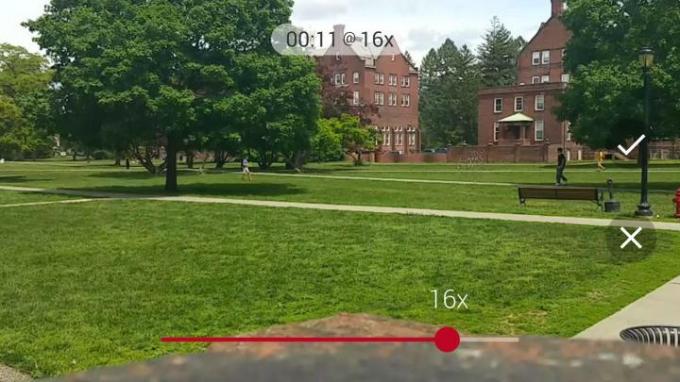
ビデオをインポートまたは録画すると、非常に簡単な編集エクスペリエンスが提供されます。 ビデオは自動的に再生され、下部には録画の再生速度を調整できるバーがあります。 ビデオは通常の 2 倍の速度で再生でき、携帯電話を 1 日中外に置いたままにして長時間のタイムラプスを作成する場合は、32 倍の速度で再生することもできます。 それ以外に、編集プロセスでできることはあまりありません。
もう 1 つの問題は、撮影終了後にラプス速度を制御できないことです。 タイムラプスを開始すると、ビデオ全体に設定されるため、特定のポイントで速度を落として強調することはできません。 上級ユーザーがやりたいと思うかもしれないこと、特に全体を通して撮影された 32 回のタイムラプスの場合 日。
よりスムーズで高速ですが、いくつかのねじれがあります
ビデオの処理が完了したら、ハイパーラプスの動作を確認できます。 スムージング技術は、他の方法で得られる典型的な不安定なカム体験と比較して、優れた仕事をしますが、 何らかの安定化装置を使用せずにウォーキングビデオを撮影する人にとっては、少し使いにくいように感じます テクノロジー。 また、プロ仕様のカメラや小型デバイスよりも人間工学に劣る Note 4 のような大きくてかさばる携帯電話でアプリを使用したことも役に立ちません。 それでも、サンプルビデオを見ると、特に他のアプリで作成したタイムラプスビデオと比較して、揺れを最小限に抑えるのにかなりの仕事をしていることがわかります。
速度が速ければ速いほど、ビデオ体験が向上するようです。 私たちがこれまでに見た Microsoft のデモの多くは、車や自転車から撮影されたビデオをフィーチャーしており、街を歩きながら撮影されたタイムラプスよりもはるかにクールに見えます。 ヘッド カムやビデオを安定させるその他の方法を導入すると、おそらく品質も向上するでしょう。
最初に録画し、後でハイパーラプスを作成します
急いでいる方は、ハイパーラプスを完了した後、携帯電話をしっかりと操作する必要があることに注意してください。 このプロセスはバックグラウンドで実行されないため、ビデオの長さやタイムラプスの方法によっては、Note 4 のような強力なデバイスであっても、処理にかなりの時間がかかる場合があります。 少なくとも、ビデオをバックグラウンドで処理させ、完了したらユーザーに通知して、ユーザーが携帯電話の使用に戻ることができるようにすると便利です。 これは、ビデオの後処理にプロセッサーを集中的に使用するため、バッテリーの消耗にもつながる可能性があります。
このアプリに関するもう 1 つの問題は、ハイパーラプスで録画したビデオを再度見る方法がないことです。 何かが速すぎると判断し、速度を落としたい場合は、最初からハイパーラプス以外の場所に記録しておく方がよいでしょう。 通常の速度のバージョンを保存し、戻ってインポートして、後で Hyperlapse に入れることもできますが、それはアプリの目的に反するものであり、まったく直感的ではありません。 それでも、ビデオ録画には好みのアプリを使用し、特定のビデオを興味深いタイムラプスにしたい場合にはハイパーラプスを使用することを強くお勧めします。
ハイパーラプスは、研究に裏付けられたタイムラプス テクノロジにおける Microsoft の最初の優れた試みです。 ただし、アプリには UI と全体的なユーザー エクスペリエンスにいくつかの改善が必要であることは間違いありません。 このテクノロジーは、最も不安定なビデオでも非常にうまく機能し、撮影内容に応じて、コミカルなものから驚くべきものまで、さまざまな結果が得られます。 より優れた編集ツールやその他の重要な機能がなければ、Hyperlapse がアプリとして存続できるかどうかは疑問です。 とはいえ、まだベータ版であるため、最終的に公式アプリとしてリリースされる前に、Microsoft は Hyperlapse を改良する可能性があります。
ダウンロードして自分で試すには、互換性のあるものが必要です アンドロイド Windows Phone デバイス用。 ここをクリック ベータ版に参加して試してみる方法の詳細については、こちらをご覧ください。
編集者のおすすめ
- AppleがAndroidから盗んだiOS 17の6つの最大の機能
- Apple は、iOS 17 を搭載した iPhone にまったく新しいアプリを追加します
- iPhone のキーボードが嫌いですが、このアプリのおかげで改善されました
- あなたのTinderプロフィールは3つの大きな点で変わります
- Google One プランに、オンラインの安全を確保するための 2 つの大きなセキュリティ アップデートが適用されました




